如何在Windows/Mac/Online上转换3GP到MOV
水晶陈于2022年3月18日更新至视频转换器技巧
“我有一些3GP文件,我想把它们转换成MOV文件。我不知道怎么做,我试着寻找解决这个问题的方法。有人能帮我吗?”
我们都知道3GP文件,我们可以在任何手机或电脑设备上轻松播放这些文件。3GP文件格式已经存在了很长一段时间,但更新和更高质量的格式已经引入我们。如果你不知道怎么做,那么你来对地方了。
在本文中,我们将讨论如何使用最好的3GP到MOV转换器,并为您提供一个循序渐进的指南。现在让我们进入细节,好吗?
第1部分。如何在Windows 10上转换3GP到MOV
专业的视频转换器将使您的3GP到MOV转换任务更容易EaseUS视频转换器就是这样一个程序,它可以轻松处理任何文件转换任务,支持各种媒体格式。
在它的帮助下,您可以选择同时将一个或多个3GP文件转换为MOV。此外,这个视频转换器允许您更改输出文件的一些参数。除了转换为视频,它也表现良好的视频转换为音频,包括MP3, OGG, FLAC等。有了这个功能,你可以从几乎任何视频中提取你最喜欢的背景音乐,只需简单的点击一下。
主要特点:
- 支持批量转换
- 在转换前调整分辨率、帧率、比特率等
- 不会有质量损失
- 支持高达8K的视频分辨率
步骤1。导入所选视频
打开下载的Windows转换软件EaseUS Video Converter。在主界面中选择“Video Converter”。然后,通过点击“选择文件”选项导入目标视频文件。

步骤2。开始转换
从列出的视频中,点击设置图标并选择“视频”。向下滚动选项并选择MOV作为输出格式。要应用更多功能,点击“编辑”选项。同时,将保存路径从“Save as”更改为。
在点击“全部转换”按钮之前,选择相关的质量和分辨率。

步骤3。查看转换后的文件
转换后,您可以从“完成”中播放、删除和重命名MOV文件。
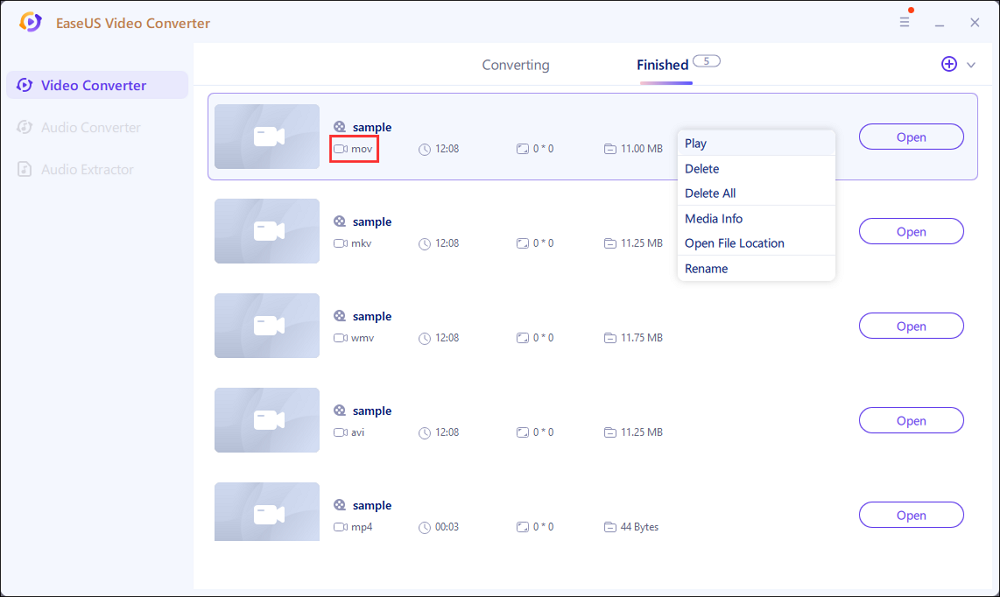
第2部分。如何在Mac上转换3GP到MOV
在这一部分中,我们将讨论一个高质量的Mac用户3GP到MOV转换器,它可以将3GP转换为MOV文件。我们要推荐在Mac设备中使用的工具,用于将3GP文件转换为MPV,名为KeepVid Video Converter。
这个神奇的工具不仅可以将3GP转换为MOV,还可以执行许多与视频相关的其他任务。它帮助用户在编辑/转换后创建高质量的视频。它有很多很好的功能,你可以用它来编辑、转换和下载视频,而不会遇到任何问题。有数百个在线转换器,但KeepVid视频转换器是最好的,因为它支持多种格式和输出质量。转换文件后,用户获得高质量和优质的输出,即使在修剪和编辑。它还支持60种音频视频格式的转换。

特性
- 转换视频与30倍更快的速度从一种格式到另一种快速
- 支持超过1000+文件类型
- 允许用户通过添加酷的视频效果来编辑视频
- 将许多视频合并在一起,并以相同的格式制作单个视频
- 使用此转换器批量转换多个文件
一步一步的指南转换3GP到MOV在Mac上使用KeepVid:
步骤1。首先,下载KeepVid转换软件并将其安装在您的计算机上。
步骤2。启动KeepVid转换器并从您的计算机添加3GP文件。

步骤3。然后点击软件右上角的菜单图标,选择MOV选项作为输出。

步骤4。最后点击转换按钮,将3GP转换为MOV。在很短的时间内,视频被转换为Mac用户。

第3部分。如何将3GP转换为MOV在线
有许多离线工具可以帮助您将3GP转换为MOV文件,但您也可以看看以下最好的免费在线3GP到MOV转换软件。
工具1。FileZigZag
该文件ZigZag是一个在线视频格式转换器。它有效,易于使用,免费,使其成为最好的和值得使用的网站。它可以支持广泛的文件,包括视频,文档,音频,图像,歌曲等。File ZigZag还可以通过添加URL转换在线视频,使其成为视频转换软件的更广泛选择。但是,格式转换的最大容量不应超过180mb。
特性
- 为您提供更广泛的选择,以转换具有高质量输入的文件
- 即使经过修剪、编辑或裁剪,质量也不会下降
- 它使用一个复杂的转换引擎,以提供最好的质量转换
- 不需要从电脑上安装任何软件
步骤指南转换视频格式FileZigZag:
步骤1。下载文件之字形软件并注册使用。
步骤2。选择需要转换的文件并选择输出转换选项。
步骤3。输入电子邮件地址,然后单击按钮。这里差不多完成了。
2工具。Convertfiles
这个转换文件软件是一个程序,支持音频,视频和文档格式转换的一系列功能。转换器不需要软件下载或安装,因为它在系统上在线操作。它给你一个选项,选择视频的质量和大小,根据您想要的要求。一旦完成了转换和格式更改过程,软件本身就会下载界面。

特性
- 将URL和本地文件以高速和分辨率转换为3GP到MOV格式
- 一个备份选项,可以放置电子邮件,以便再次下载文件
- 该程序的运行方便,独特,易于界面和安装
- 免费,可以在线访问,因为你不需要下载软件
使用Convertfiles的步骤指南:
步骤1。访问软件站点的准确和真实的URL,然后点击选择文件的选项。
步骤2。选择要浏览的文件,并从您的PC添加3GP文件。
步骤3。您可以选择任何其他您喜欢的格式作为输出格式。根据用户要求选择视频质量和大小。
步骤4。单击convert选项开始转换文件过程。几秒钟之内,你就可以完成所有的事情。
工具3。Zamzar
如果你正在寻找的东西,太容易工作,然后Zamar是最好的格式转换软件之一。您需要选择文件,选择要转换的格式,然后在几分钟内完成。这个Zamar转换软件旨在转换所有大小和质量格式,无论是视频,音频文件在不超过10分钟。用户可以很容易地访问它,然后输入URL或直接从计算机桌面上传一个或多个文件。一旦转换过程完成,您可以立即从他们的web界面下载文件。

特性
- 易于使用,因为它只包括四个简单的步骤来遵循
- 特别设计的工具,转换3GP文件到MOV格式
- 支持1200格式文件,这意味着该软件支持几乎所有的文件扩展
使用Zamar的步骤指南:
步骤1。点击Zamar的真实URL站点,然后选择文件选项。
步骤2。选择需要在计算机中转换的3GP文件。
步骤3。选择一种视频格式,例如MP4作为选择的输出格式。
步骤4。单击“转换”选项开始转换过程。在没有时间,你会得到你的文件格式化。
工具4。网上-转换
如果您正在寻找具有更广泛的格式转换选项的东西,那么您肯定在正确的平台上。我们将向您介绍一个在线转换器,它为您提供了几个格式化文件的选项。当你打开Online - Convert的真实网页时,你会看到一些功能,比如音频转换器、视频转换器、文档转换器、电子书转换器等等。

特性
- 具有散列生成器功能的存档转换器
- 支持多种输出格式,包括AVI, MOV, MKV, FLV等
- 轻松设置监控,只需四个简单的步骤,即可将文件格式转换为所需的样式
网上使用步骤指南-转换:
步骤1。在您的计算机上打开在线转换器的官方网站。
步骤2。选择3GP转换为其他格式的入口文件。
步骤3。点击“选择文件”浏览和添加3GP文件从您的PC或输入其URL。
步骤4。点击转换按钮开始这个过程。
结论
在本文结束后,我们确信我们已经成功地帮助您学习了3种不同的方法,可以轻松地将3GP转换为MOV文件。市场上有很多3GP到MOV转换器,但这里提到的转换器可以给你很好的结果,因为我们已经测试过了。此外,如果您希望永久解决此转换问题,那么您应该开始使用EaseUS视频转换器。它是最可靠的,值得信赖的,推荐的工具,您可以将3GP转换为MOV文件,并做更多的事情。

![[免费]如何转换视频到MP4轻松](http://www.leppardrock.com/multimedia/images/en/video-editor/related-articles/7.jpg)


